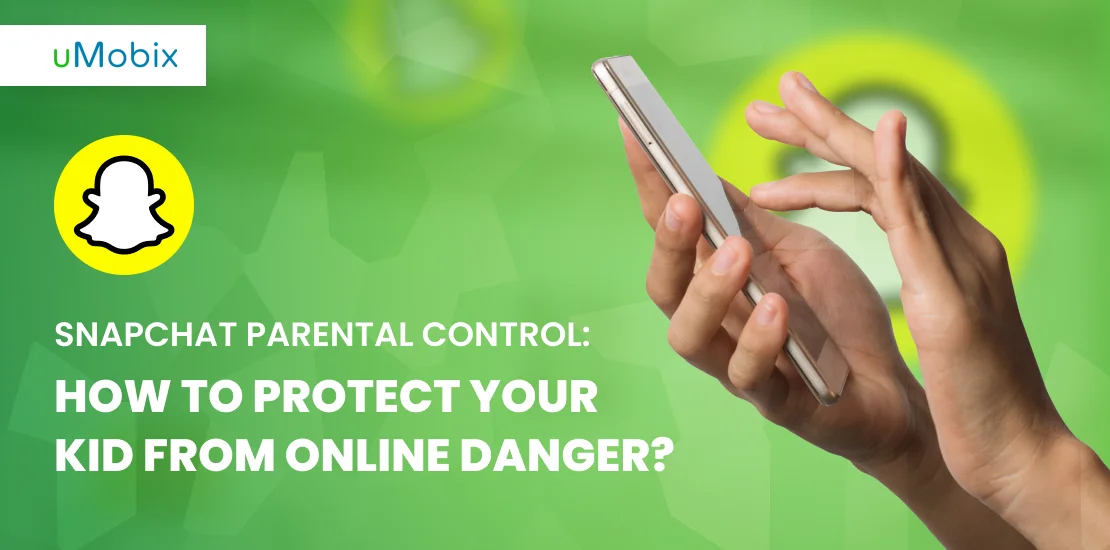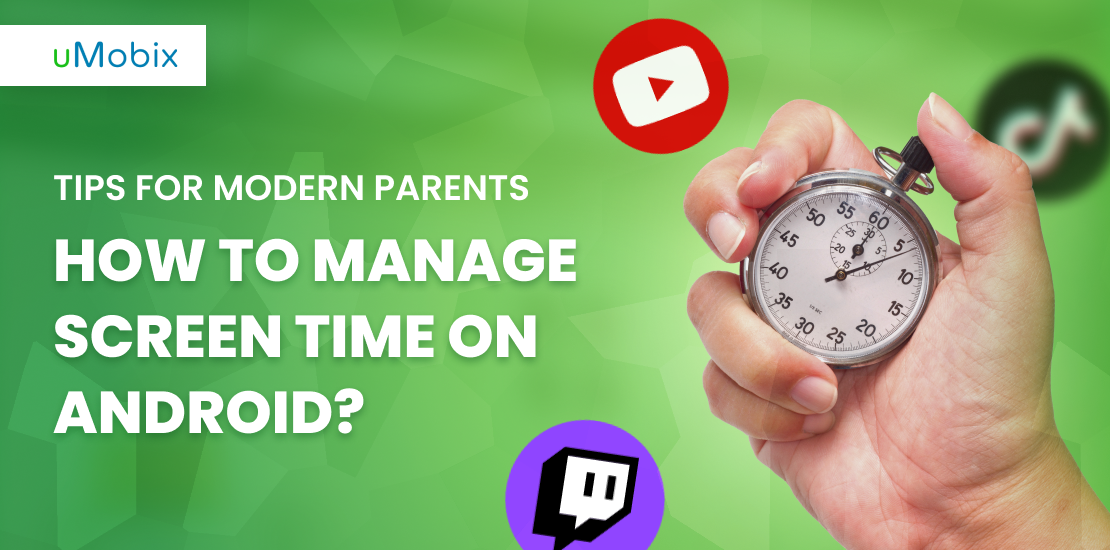Sind Sie immer noch auf der Suche nach dem Leck, durch das Ihr Geld immer wieder abfließt? Vielleicht ist die Antwort gar nicht so weit entfernt. Vielleicht sitzt es ja neben Ihnen und spielt die neueste Version von Minecraft! Lassen Sie uns also über In-App-Käufe sprechen, wie sie funktionieren und wie Sie sie auf dem Handy Ihres Kindes ein für alle Mal blockieren können.
Früher oder später fragen sich alle Eltern, wie sie ihre Kinder davon abhalten können, eine riesige Menge an Spielen im Internet zu kaufen oder zumindest In-App-Käufe zu blockieren. Ist es wirklich möglich, wenn alle Gespräche im Sande verlaufen?
Die Antwort lautet JA. Wenn Ihr Kind immer wieder beschämt nickt, wenn Sie es darauf hinweisen, wie viel Geld es jeden Monat für Spiele ausgibt, die Situation im nächsten Monat aber genauso ist, ist es vielleicht an der Zeit, den "Königsweg" zu verlassen.
Hier ist unsere einfache Anleitung, wie Sie die Ausgaben Ihres Kindes auf iPhone und Android kontrollieren können, damit Sie endlich ein Gefühl der Ersparnis bekommen.
So aktivieren Sie "Ask to Buy" auf einem iOS-Gerät
Mit der Option "Zum Kauf auffordern" geben Sie Ihren Kindern die Freiheit, ihre eigene Wahl zu treffen, aber dennoch zu kontrollieren, was sie kaufen und die endgültige Entscheidung zu treffen. Sie funktioniert zusammen mit "Gemeinsame Nutzung durch die Familie"Jedes Mal, wenn ein Kind einen Kauf im App Store, bei iTunes, Apple Books, in der App oder in der iCloud tätigt, wird die Benachrichtigung in den Familien-Organizer übertragen. Dort können Sie den Kauf genehmigen oder ablehnen. Wenn Sie den Kauf genehmigen, wird er automatisch ausgeführt. Wenn Sie dies nicht tun, wird der Kauf oder Download nicht abgeschlossen. Wenn Ihr Kind die gleiche App herunterlädt oder aktualisiert, erhalten Sie keine Benachrichtigung.
Die Funktion "Kaufen" gilt für alle Familienmitglieder unter 18 Jahren. Wenn Sie eine Person unter 18 Jahren in Ihre Familiengruppe einladen, werden Sie aufgefordert, "Zum Kauf auffordern" für sie einzurichten. Für Kinder unter 13 Jahren ist diese Option automatisch aktiviert.
Hier finden Sie eine Kurzanleitung für die Einrichtung der Funktion "Fragen zum Kauf" in Ihrem Familienorganizer.
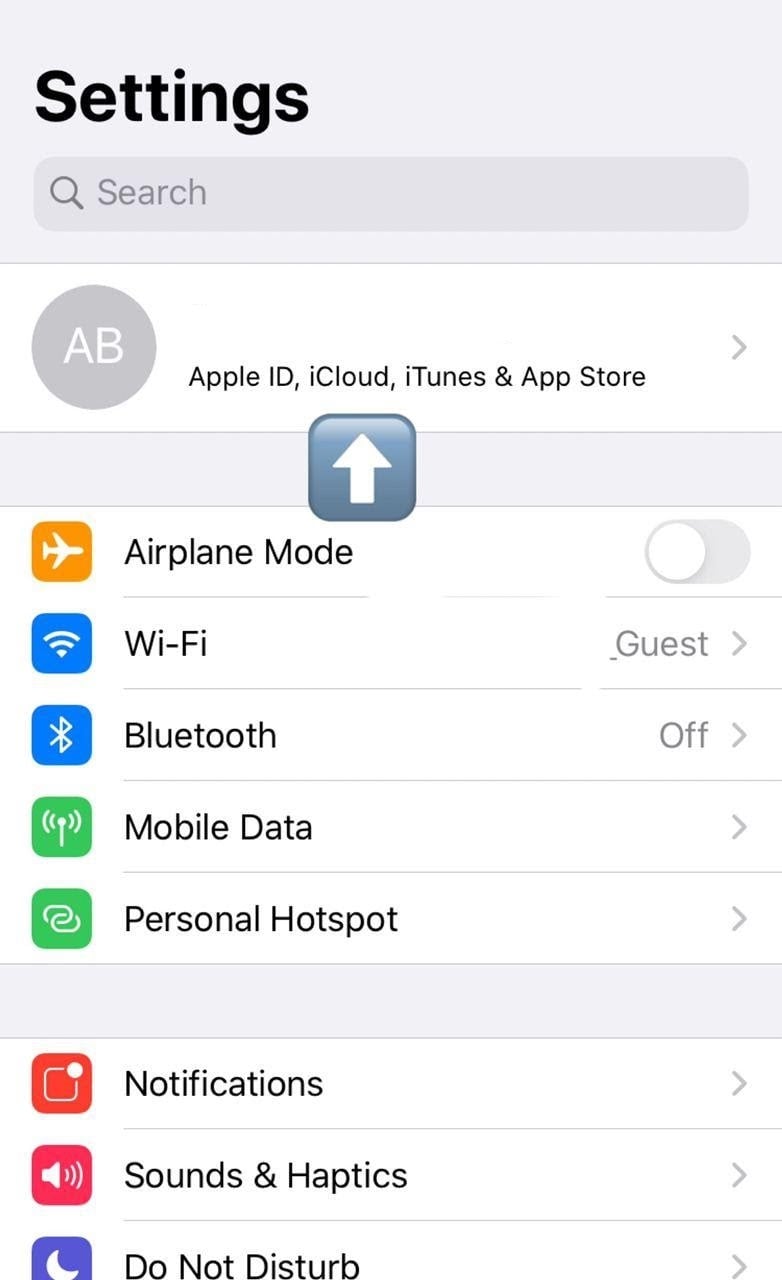
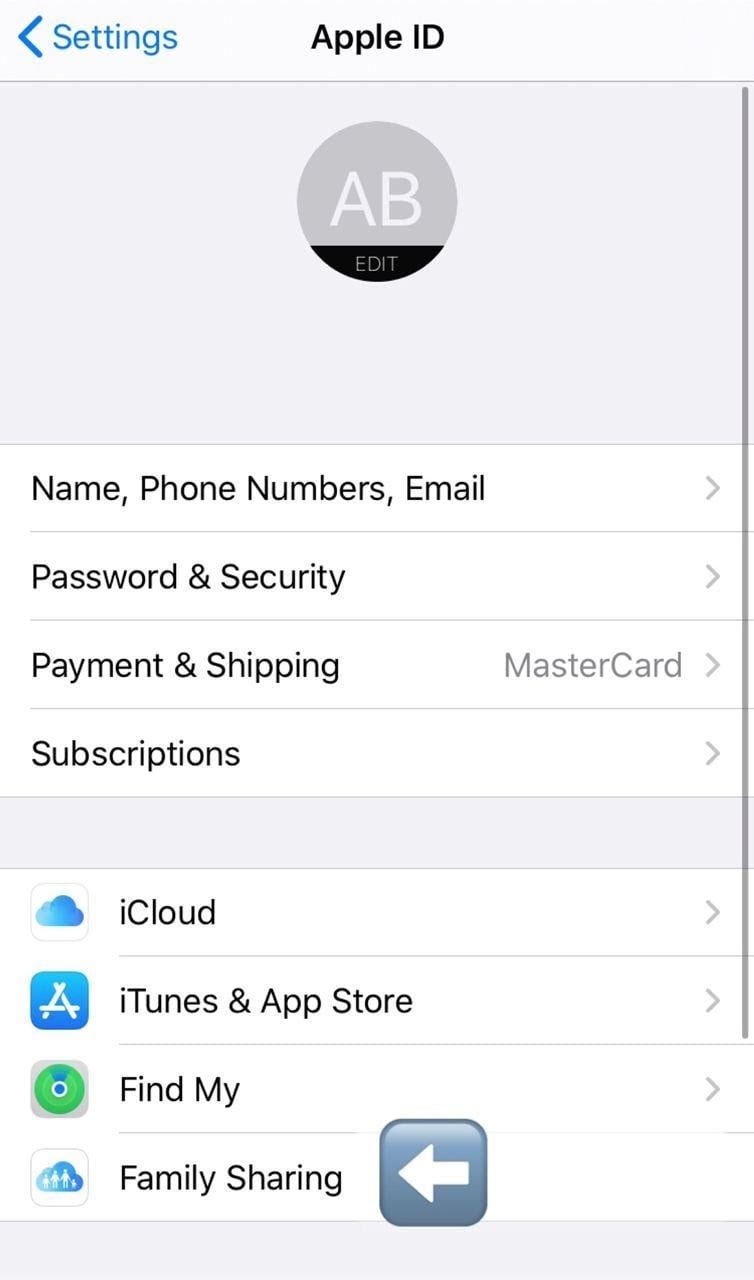
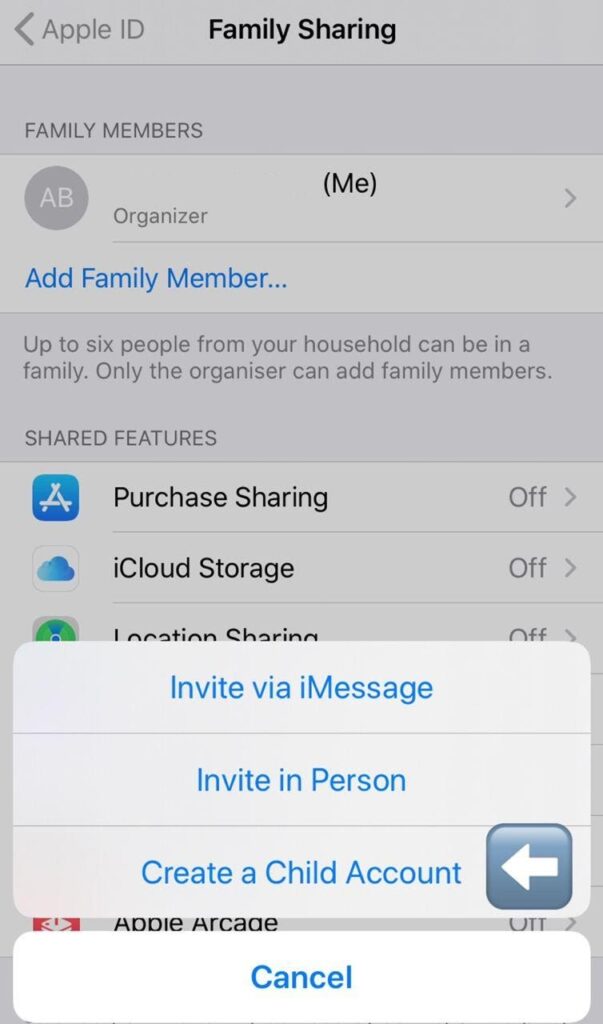
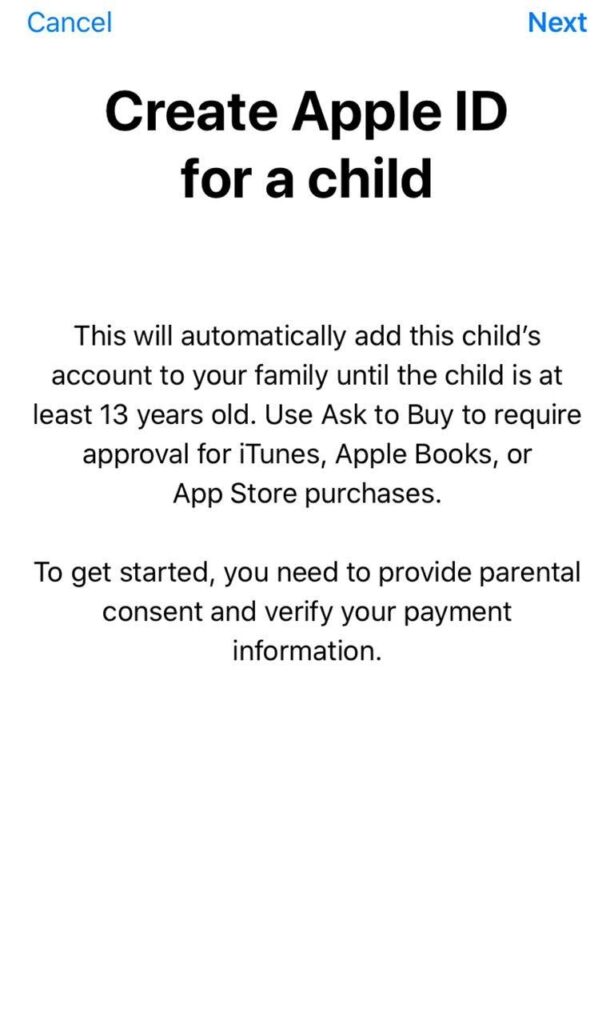
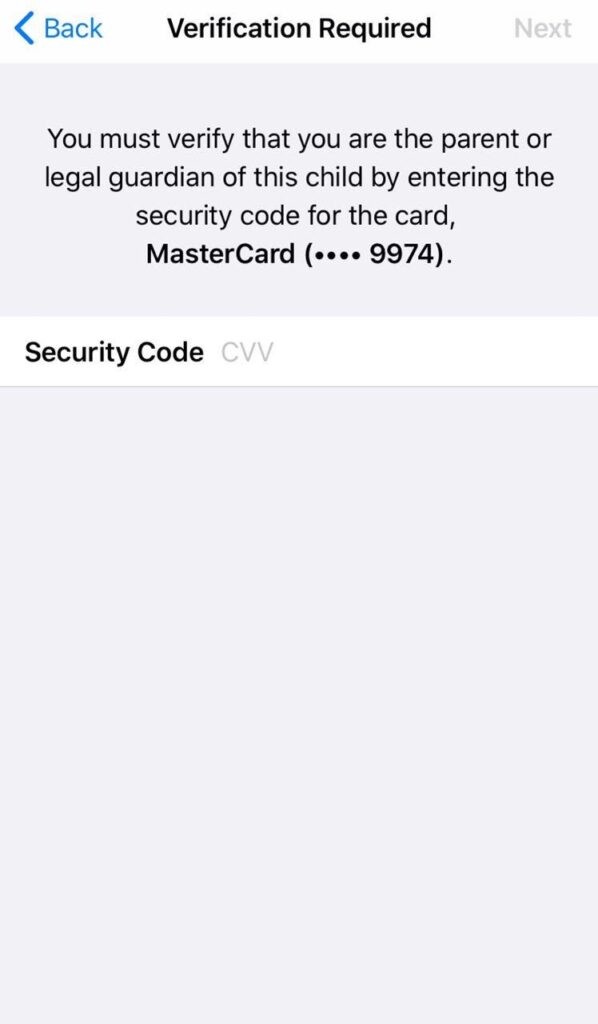
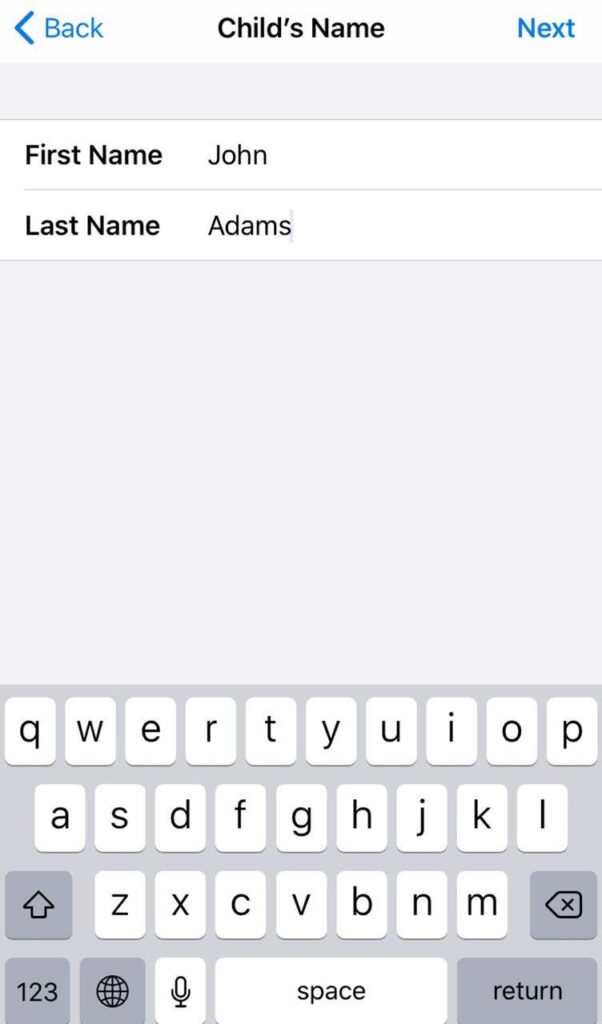
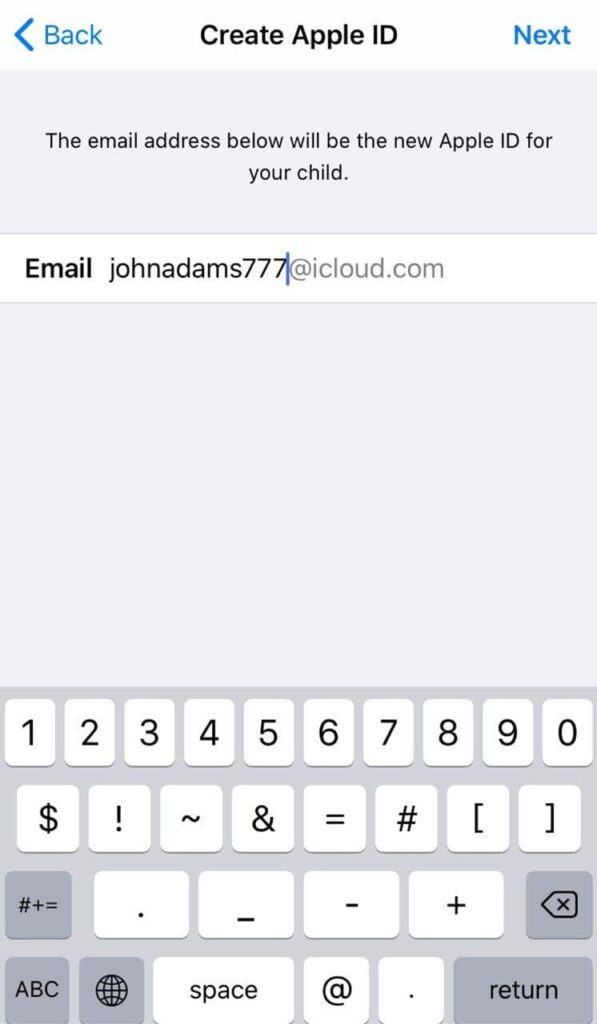
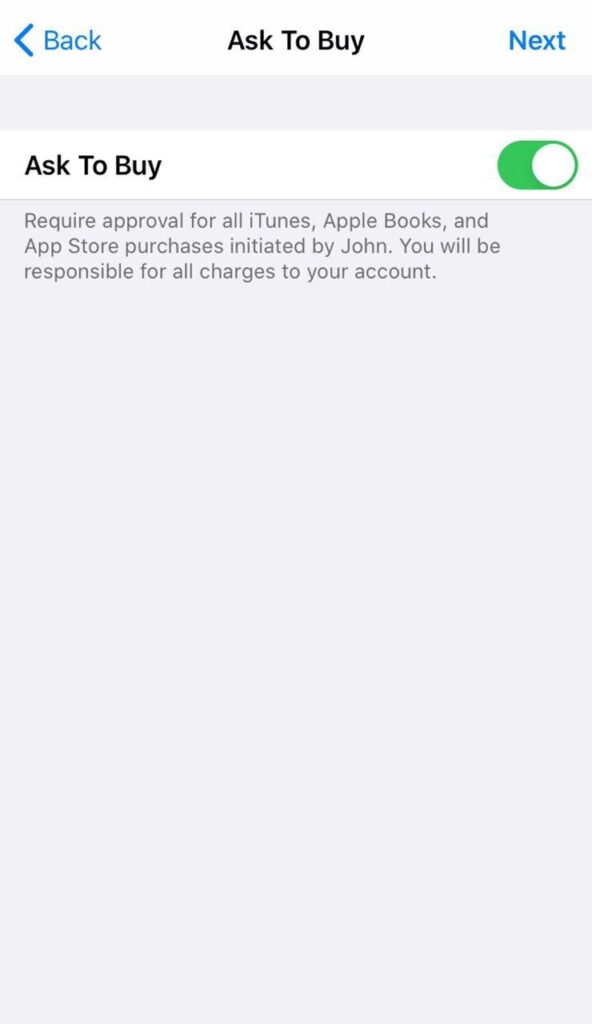
So geht's! Jedes Mal, wenn Ihr Kind ein Spiel kaufen oder einen In-App-Kauf tätigen möchte, erhalten Sie eine Benachrichtigung mit der Bitte um Ihre Zustimmung.
So verhindern Sie nicht autorisierte In-App-Käufe unter iOS
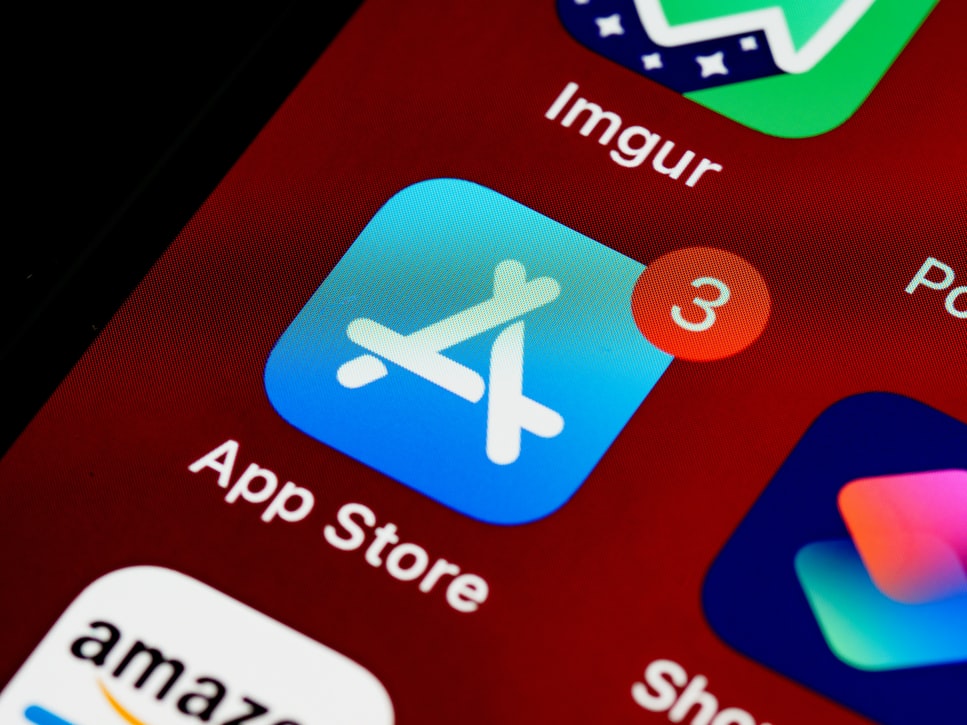
Eine weitere Möglichkeit, um zu verhindern, dass Kinder unkontrolliert viel Geld für In-App-Käufe oder andere Apple-Käufe ausgeben, besteht darin, die Einstellungen ihres Geräts anzupassen.
Sie können verwenden Bildschirmzeit auch wenn Sie keinen Zugriff auf das Telefon Ihres Kindes haben. Da Sie die Apple ID Ihres Kindes wie oben beschrieben erstellt haben, können Sie sofort Einschränkungen für sein Gerät einrichten. Verwenden Sie Screen Time, wo Sie ein Kennwort für Käufe festlegen, eine bestimmte Art von Käufen deaktivieren oder alle Käufe komplett abschalten können.
Folgen Sie den nachstehenden Schritten.
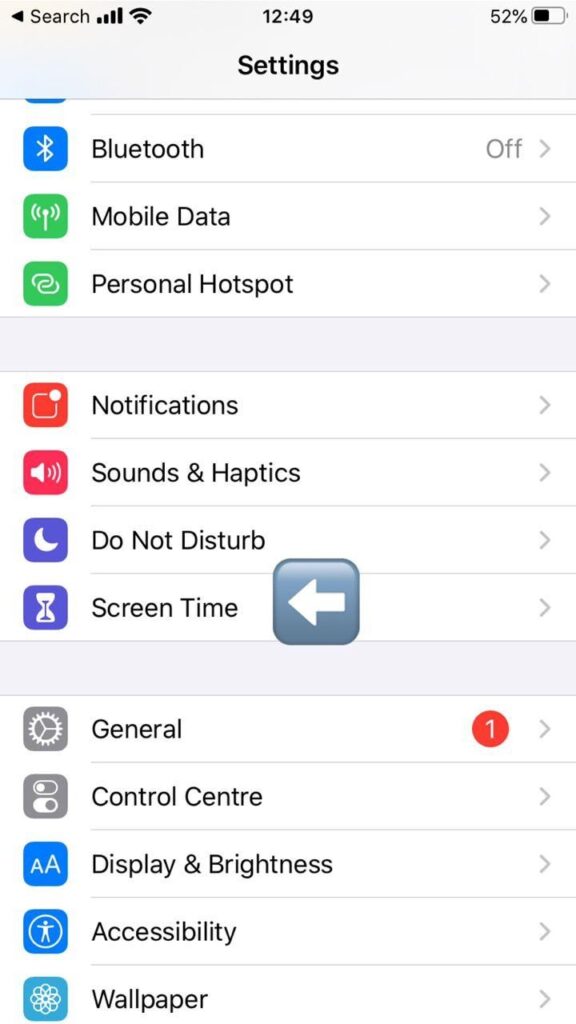
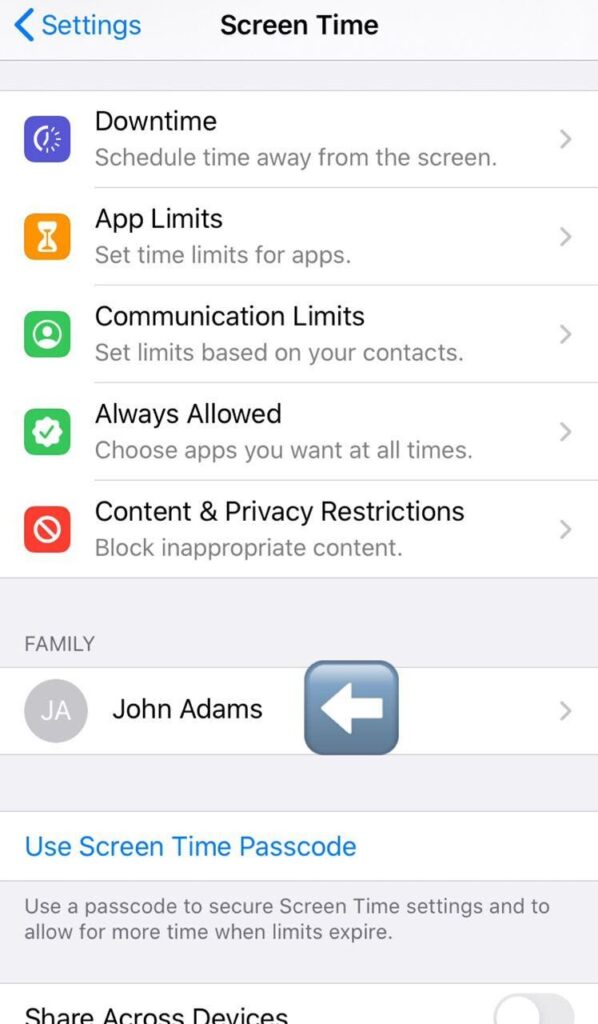
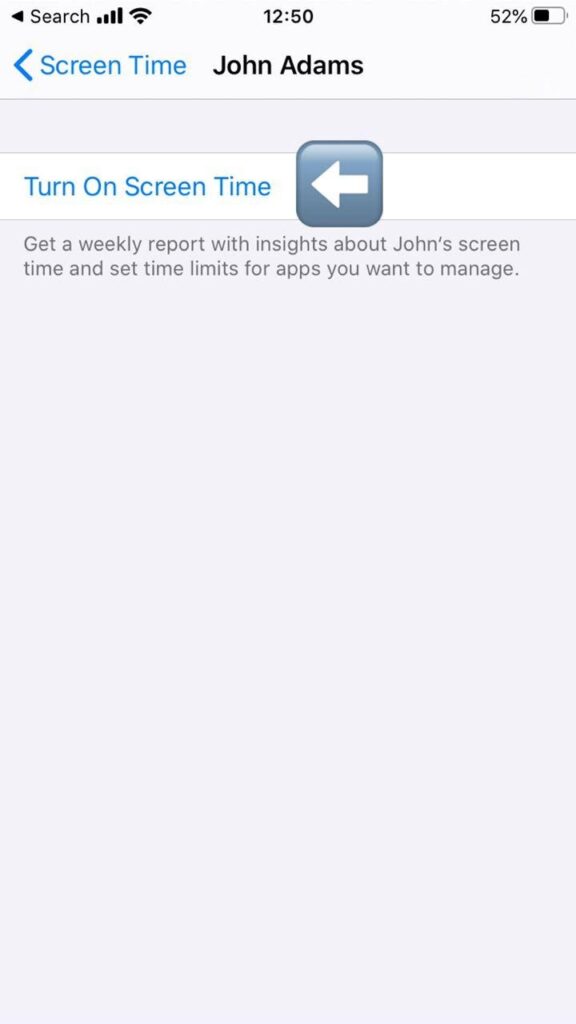
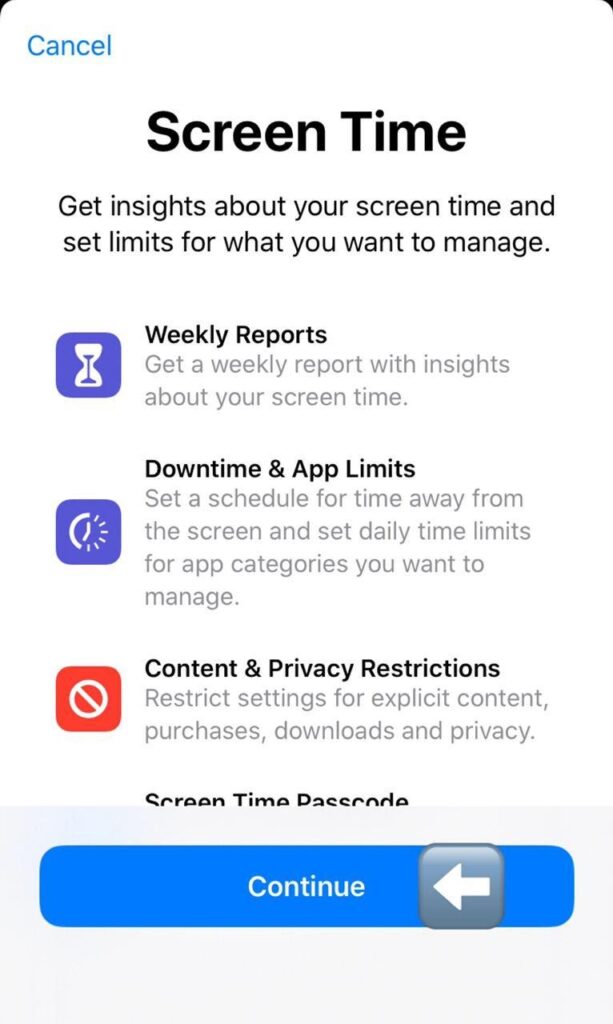
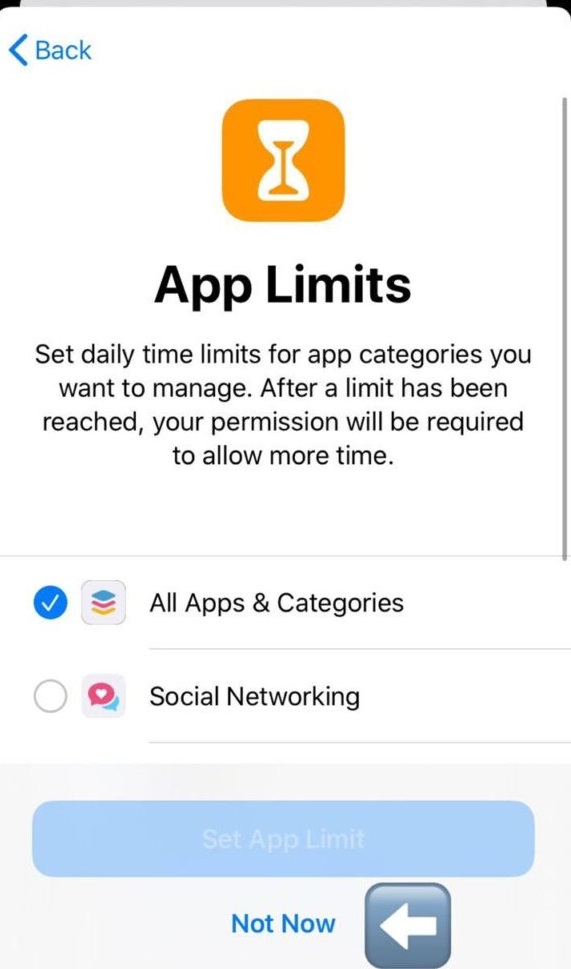
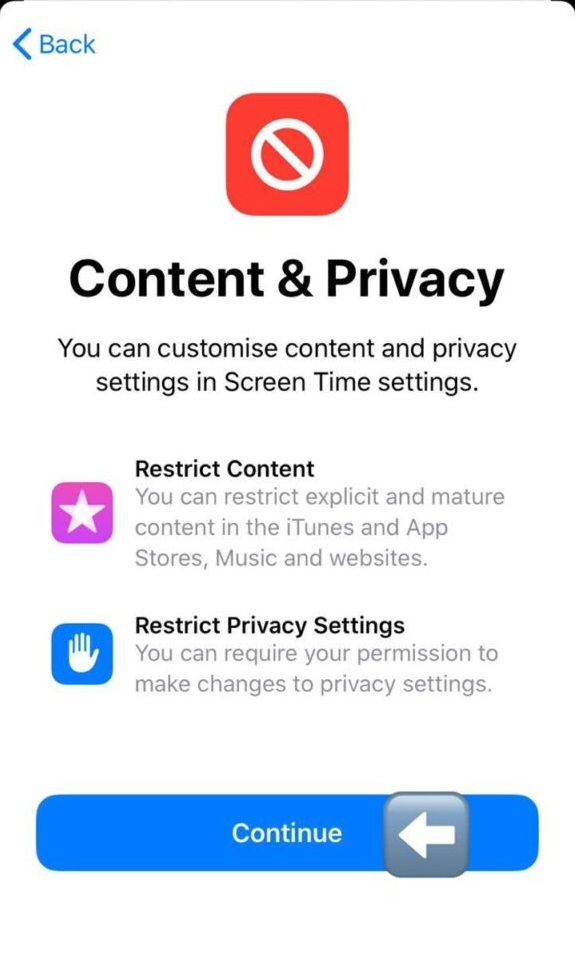
7. Richten Sie ein Passwort mit 4 Symbolen ein
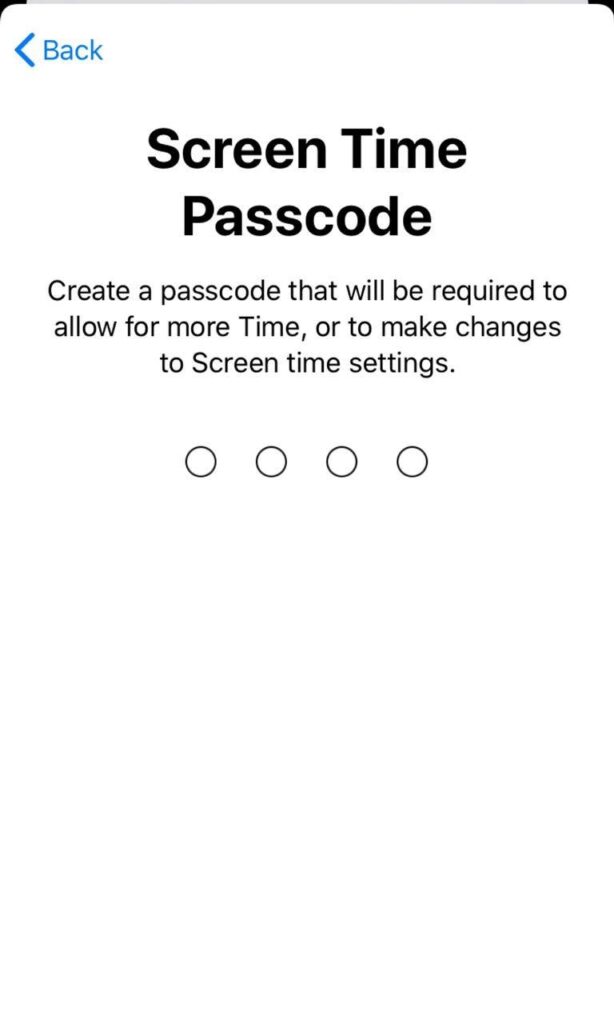
8. Gehen Sie nun zurück und klicken Sie auf "Inhalt & Datenschutzbeschränkungen".
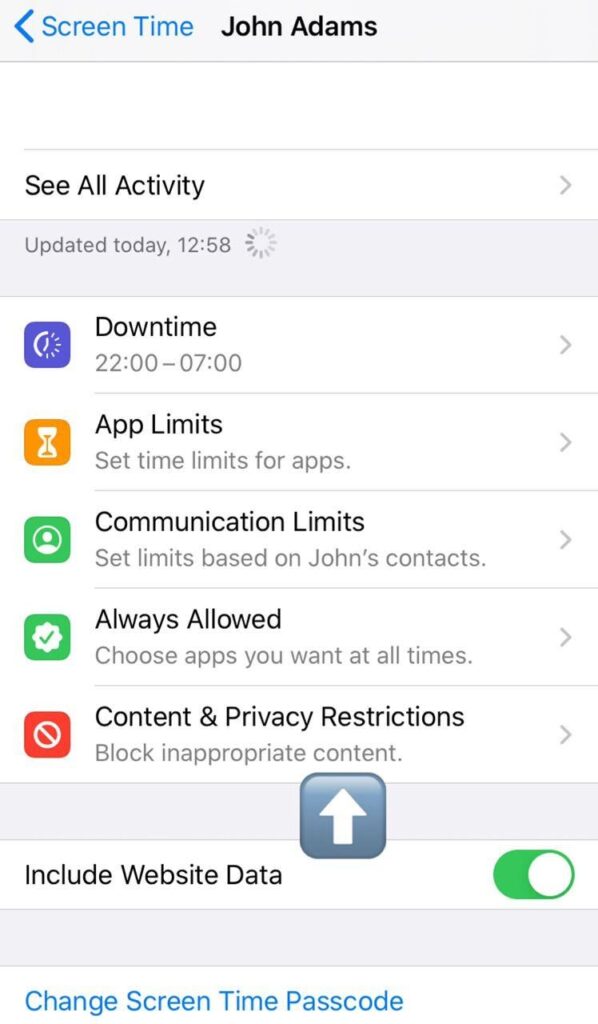
9. Geben Sie den Code ein, den Sie erstellt haben
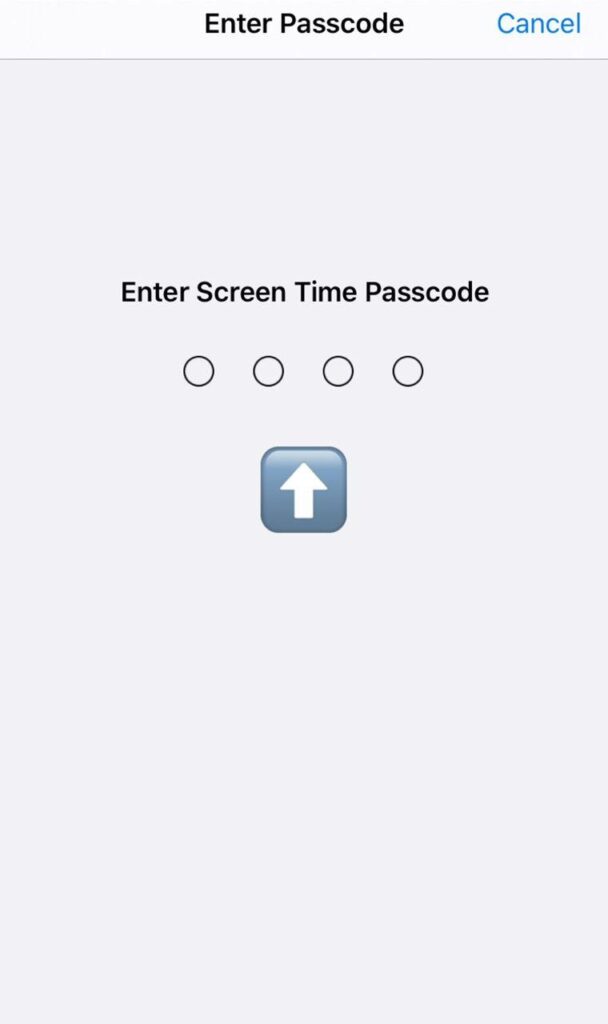
10. Aktivieren Sie "Inhalts- und Datenschutzbeschränkungen".
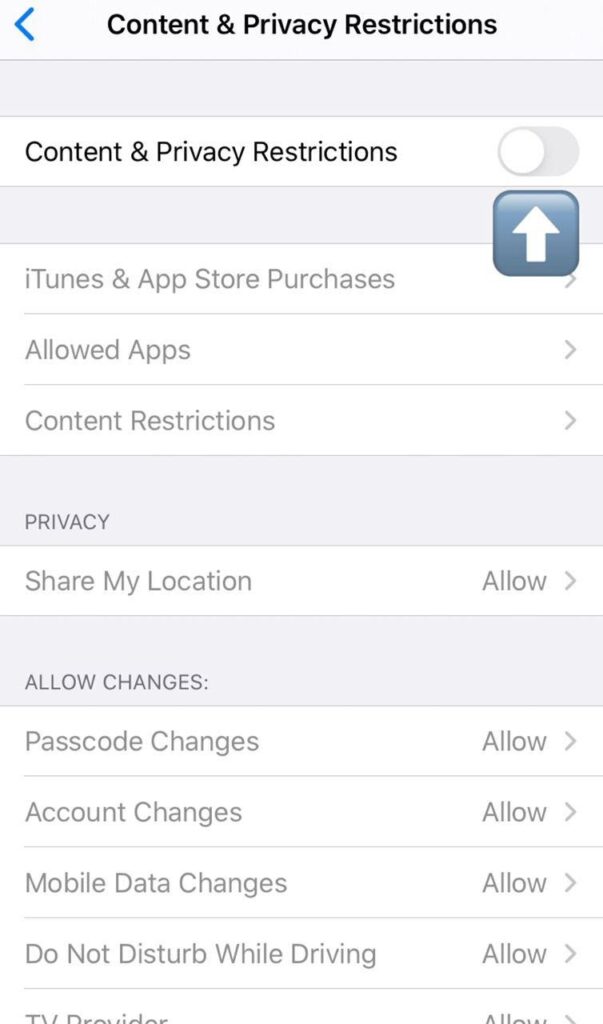
11. Gehen Sie zu "Itunes & App Store-Einkäufe".
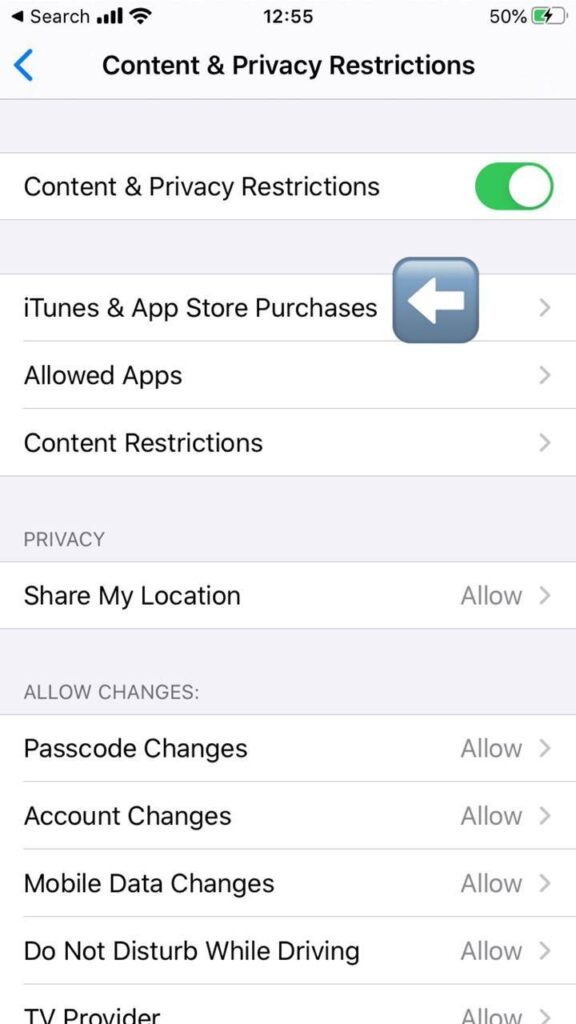
12. Wählen Sie "In-App-Käufe".
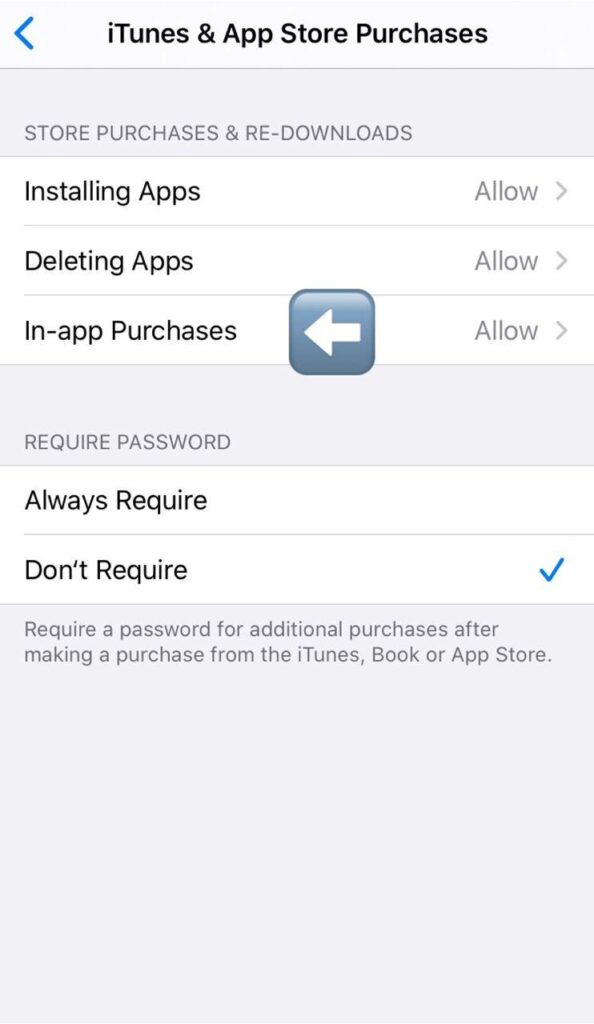
13. Tippen Sie auf "Nicht zulassen".
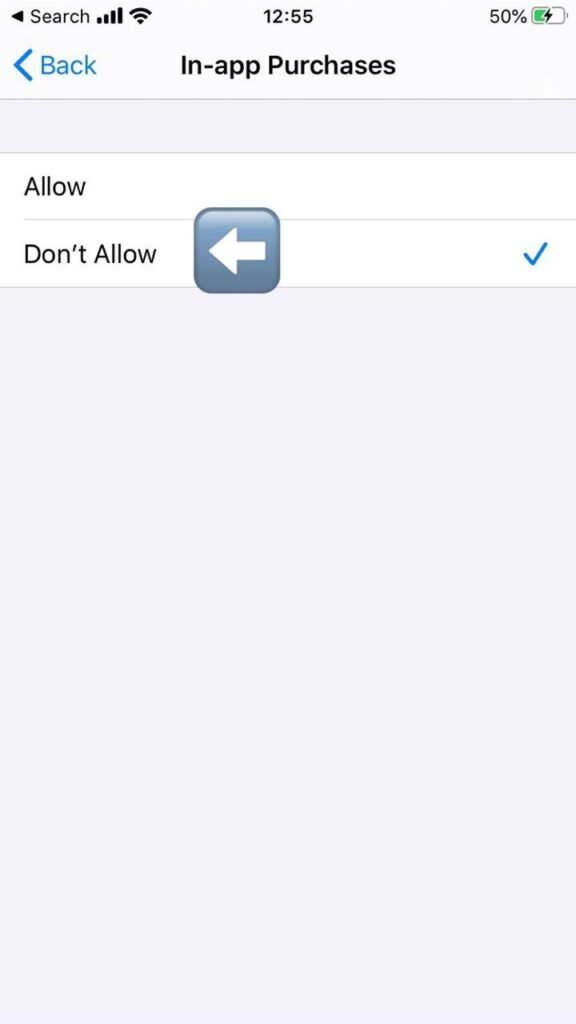
14. Sie können auch die Option "Immer erforderlich" wählen, wenn Sie möchten, dass das Passwort bei jedem Kaufvorgang erforderlich ist.
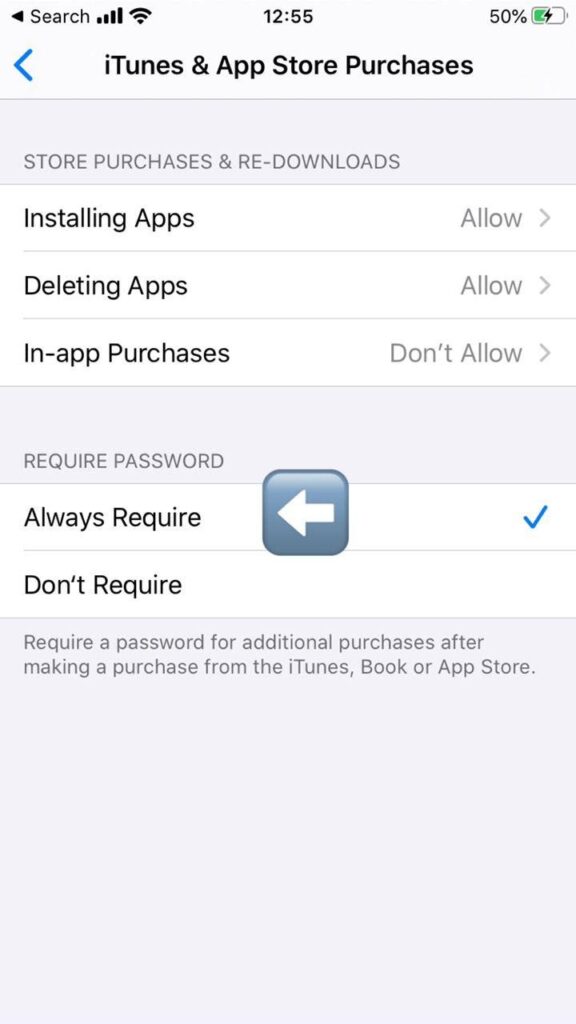
Voilà! Sie haben erfolgreich alle Käufe auf dem Telefon Ihres Kindes deaktiviert. Wenn Sie seine Apple ID nicht erstellt haben, können Sie die gleichen Schritte auf seinem Telefon durchführen.
Wie man In-App-Käufe auf dem iPhone anzeigt
Unter In-App-Käufen versteht man den Kauf von Waren und Dienstleistungen innerhalb einer App. Dabei kann es sich um zusätzliche Punkte in einem Spiel, Bonuslevel, das Entfernen von Werbung oder Updates für die neuesten Versionen handeln. Wenn Sie eine Kreditkartennummer angegeben haben, können Sie jedes Mal, wenn das nächste Update oder die Aufforderung zum Freischalten eines neuen Charakters erscheint, auf "Einverstanden" klicken, und die Gebühr wird automatisch von der entsprechenden Karte abgebucht. Aus diesem Grund ist es manchmal schwierig, alle Ausgaben zu verfolgen, denn sie entstehen ganz natürlich, während du dich in deinem Spiel verbesserst.
Wenn Ihr Kind wirklich gerne spieltund es fällt Ihnen schwer, sie davon zu überzeugen, sich auf andere Dinge als den Bildschirm des Telefons zu konzentrieren, dann kann es für Sie schwierig sein, eine Kontrolle über ihre Online-Aktivitäten einzurichten.
In diesem Fall ist die Handy-Tracker-App könnte die richtige Wahl sein. Damit können Sie die Online-Einkäufe Ihres Kindes sofort überwachen und haben auch eine Ahnung davon, was im Leben Ihres Kindes vor sich geht. Wenn Sie das Telefon besitzen, das Ihr Kind benutzt, können Sie dies völlig anonym tun.
Wie schaltet man In-App-Käufe unter Android aus?
Falls Ihr Kind ein Android-Gerät besitzt und Sie Zugang dazu haben, gehen Sie wie folgt vor:
- Gehen Sie zu Play Store > Einstellungen
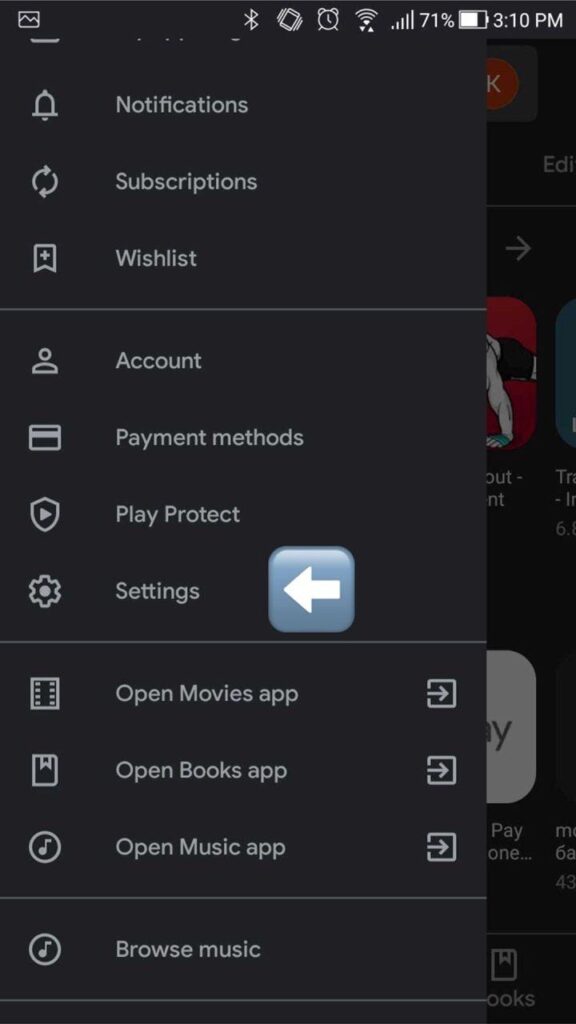
- Gehe zu Kindersicherung
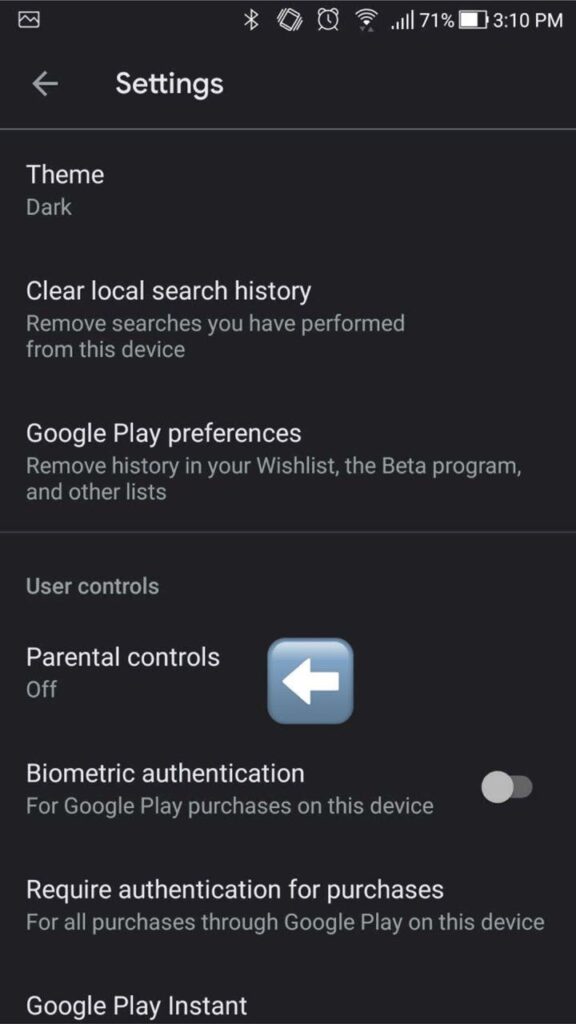
- Kindersicherung einschalten
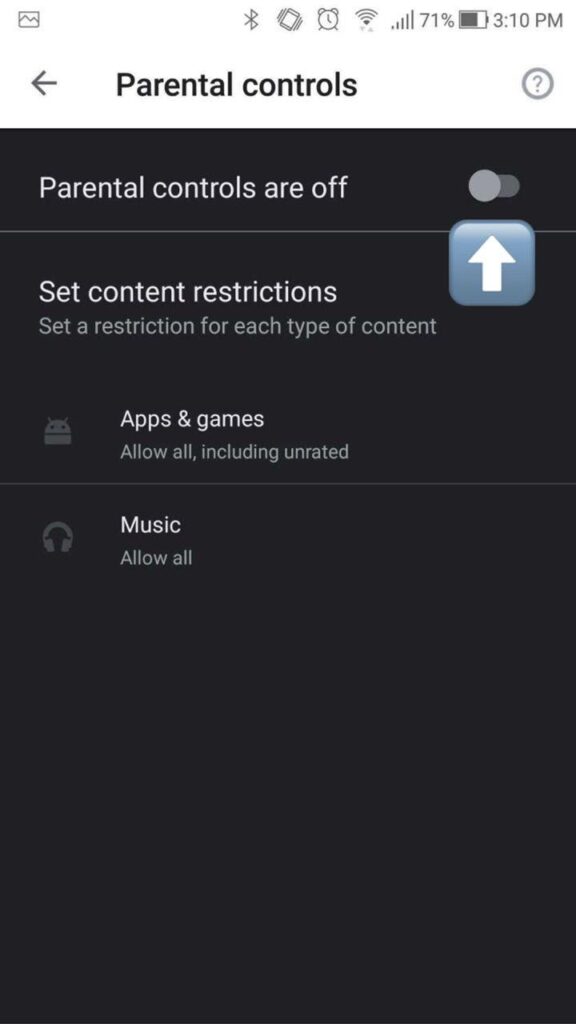
- Erstellen Sie einen PIN-Code, der bei jedem Kaufvorgang verwendet wird.
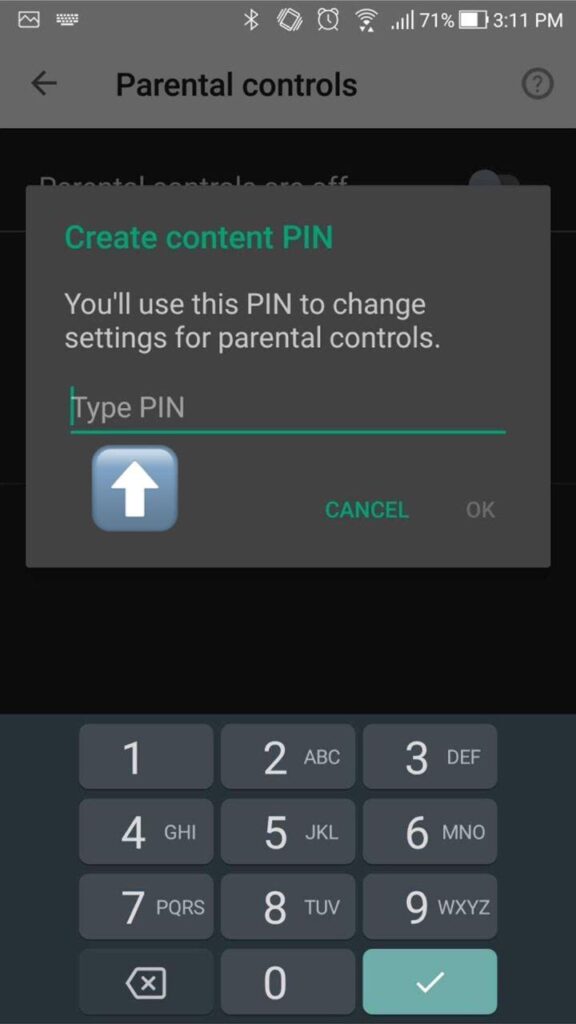
Aktivierung der Google-Kontoschutzmaßnahmen
Sie können auch alle über Google Play getätigten Käufe einschränken, wenn Sie Zugriff auf das Gerät Ihres Kindes haben. Führen Sie dazu die folgenden Schritte aus:
- Gehen Sie zu Play Store > Einstellungen
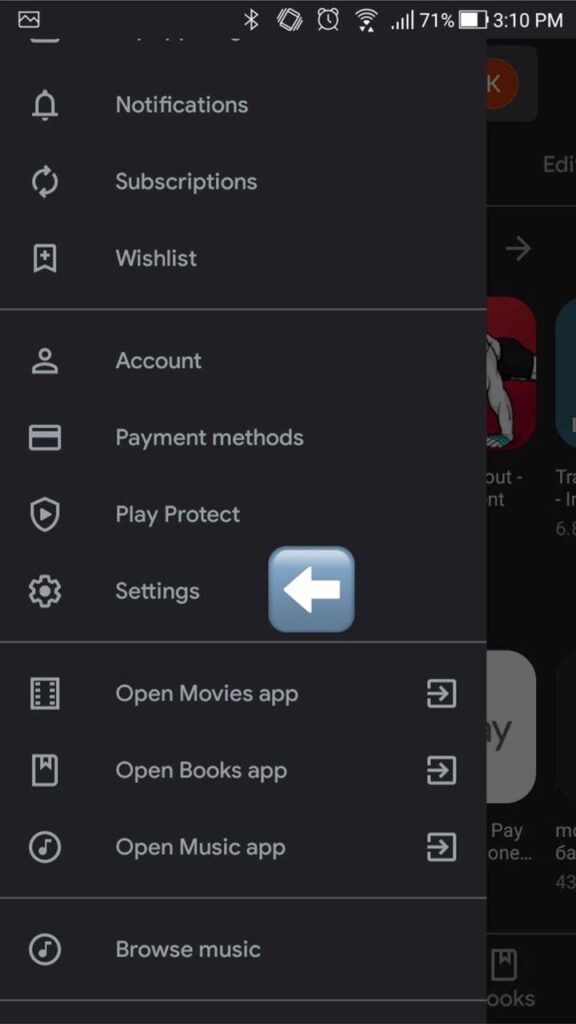
2. Gehen Sie zu "Authentifizierung für Käufe erforderlich" und aktivieren Sie es.
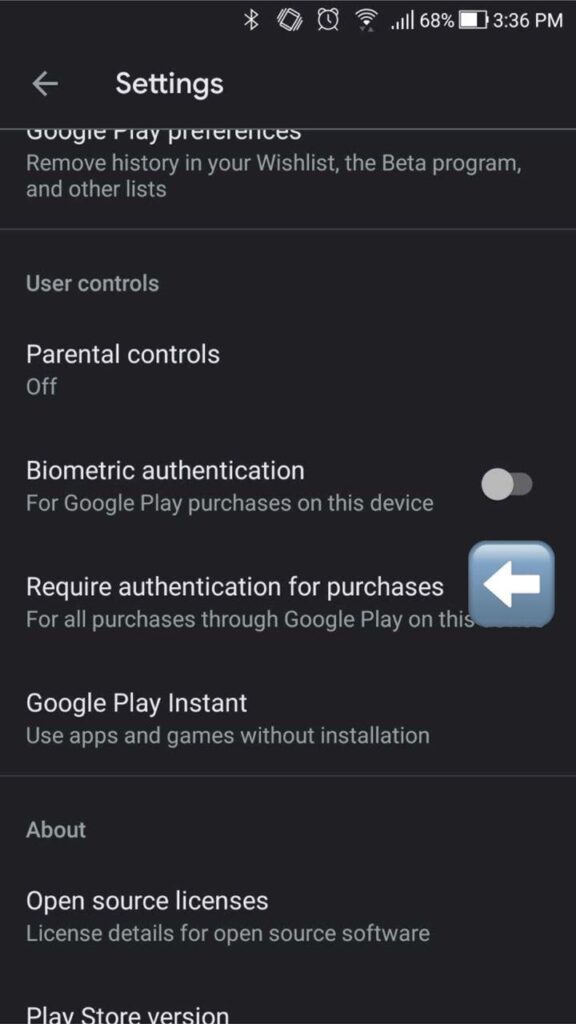
Apps zur elterlichen Kontrolle für die Überwachung des Telefons Ihres Kindes
Viele Eltern bevorzugen Anwendungen von Drittanbietern zur Überwachung der Online-Aktivitäten ihrer Kinder und Begrenzung des Geldbetrags, den sie für Spiele und andere Anwendungen ausgeben können.
Mit der Software zur elterlichen Kontrolle können Sie nicht nur die Online-Ausgaben Ihres Kindes kontrollieren, sondern auch unsichtbar seine Chats anzapfen, sein Kontaktbuch einsehen und seinen Website-Verlauf durchblättern. Man kann sagen, es ist eine All-in-One-Lösung, wenn Sie wissen wollen, was Ihr Kind online macht.
Jede App für die elterliche Kontrolle ist vollgepackt mit einzigartigen Funktionen, die für unterschiedliche Zwecke entwickelt wurden. Wenn Sie alles an einem Ort haben möchten, gibt es einige Lösungen, mit denen Sie Ihre Kontrolle über fast alle bestehenden Online-Aktivitäten erweitern können.
Mit Hilfe einer solchen App können Sie zum Beispiel:
- Sehen Sie den GPS-Standort Ihres Kindes auf der Karte;
- Anzeigen des Website-Verlaufs und Verfolgen der Websites, auf denen Ihre Kinder die meiste Zeit verbringen
- Verfolgen Sie ihre Aktivitäten in den sozialen Medien: Instagram, Facebook, Snapchat, Twitter, Tinder, usw.
- Schleichen Sie sich in Chats ein und sehen Sie sich alle SMS an: gesendete, empfangene und sogar gelöschte
- Kontaktbuch ansehen
- Zugang zu Messengern, einschließlich der dort ausgetauschten Dateien
- Sehen Sie sich die Fotogalerie an
- In-App-Käufe blockieren
- Webfilter installieren und Websites für Erwachsene blockieren
- Screenshots auf dem Zielgerät erstellen
Solche leistungsstarken Lösungen wie uMobix, können Sie zum Beispiel in wenigen Sekunden auf das Zielgerät zugreifen. Damit besitzen die Eltern ihren eigenen Benutzerbereich, in den alle Daten geladen und in umfassenden Dashboards übersichtlich organisiert werden. Die Daten werden alle 10 Minuten erneuert, und die Eltern erhalten jedes Mal eine Benachrichtigung, wenn ein verdächtiges Ereignis eintritt.
Für weniger als $1 pro Tag können Sie sicher sein, dass Sie die Online-Aktivitäten Ihres Kindes unter Kontrolle haben. Erfahren Sie mehr.
FAQ
Einige unserer Leser ziehen es vor, anonym zu bleiben, aber wir wissen, dass sie es zu schätzen wissen, wenn wir Antworten auf ihre Fragen geben.
Jetzt geht's los.
Wie schaltet man In-App-Käufe auf einem iPhone oder iPad aus?
"Screentime" ist eine nützliche Funktion, mit der Sie ungewollte In-App-Käufe verhindern können.
- Gehen Sie zu Einstellungen > Bildschirmzeit
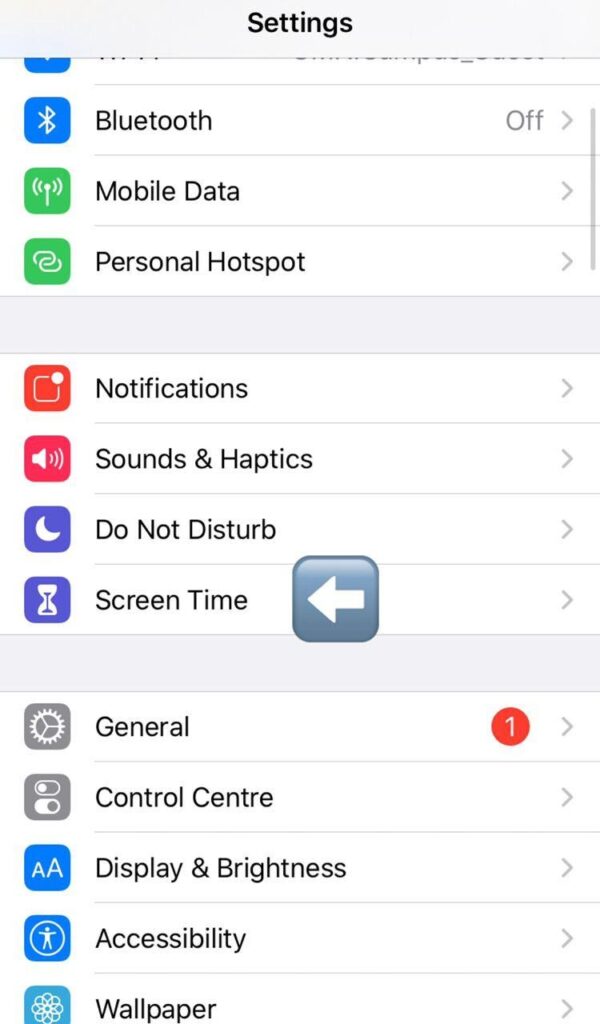
- Tippen Sie auf "Inhalt & Datenschutzbeschränkungen".
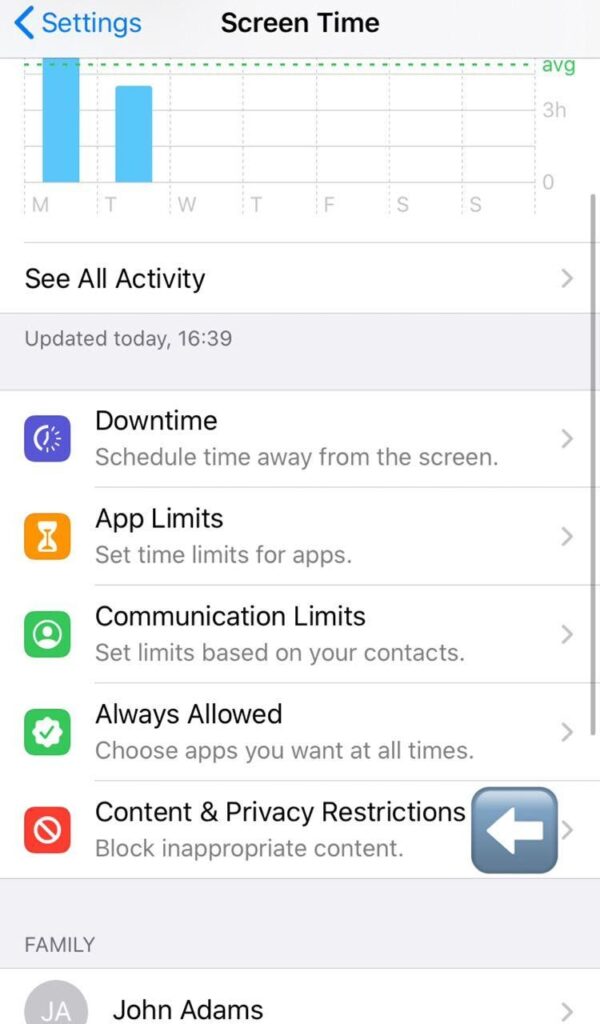
- Gehen Sie zu iTunes & App Store Einkäufe
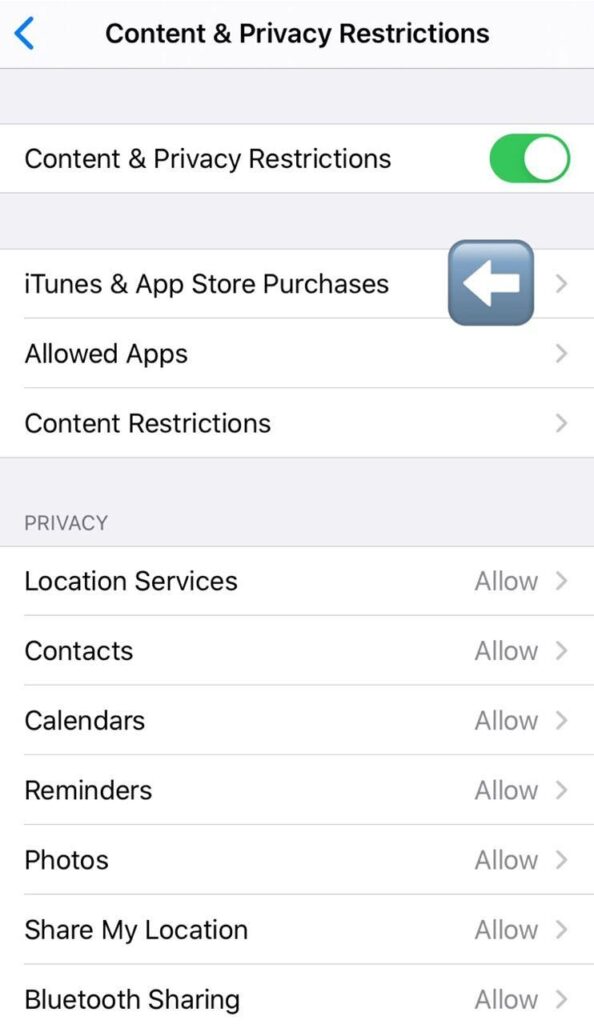
- Gehe zu In-App-Käufe
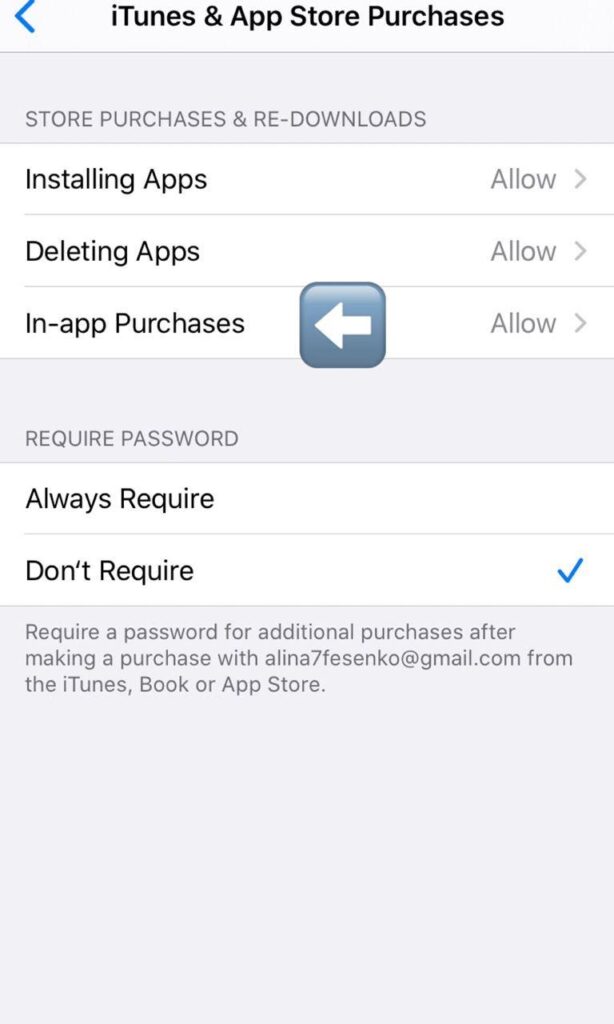
- Tippen Sie auf "Nicht zulassen".
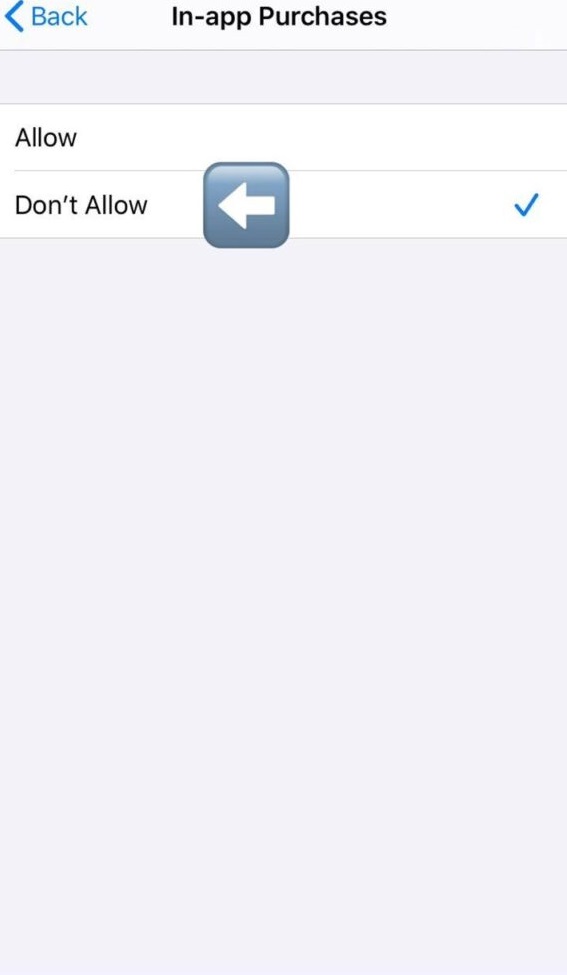
Wie kann man Kinder davon abhalten, Geld für iOS-Apps und Spiele auszugeben?
Wenn Sie gerade ein Handy/Tablet für Ihr Kind gekauft haben, ist das Timing perfekt: Sie können mit Ihrem Telefon eine Apple ID für Ihr Kind erstellen und es in Ihre Familiengruppe einladen. Wenn Ihr Kind unter 13 ist, kontrollieren Sie automatisch alle Käufe, die es tätigt, und entscheiden, ob es ein bestimmtes Spiel oder eine bestimmte App kaufen darf oder nicht.
Sie erhalten eine Benachrichtigung, in der Sie über die Absicht Ihres Kindes informiert werden, und haben zwei Möglichkeiten: zustimmen oder ablehnen. Dann liegt die Entscheidung ganz bei Ihnen.
Wenn Ihr Kind über 13 Jahre alt ist, können Sie die Einstellungen anpassen und die Kindersicherung selbst aktivieren. Um genau zu wissen, welche Schritte Sie unternehmen müssen, scrollen Sie zum Anfang dieses Artikels und sehen Sie sich die detaillierten Anweisungen an.
Warum ist mein Konto im App Store und bei iTunes deaktiviert?
Wenn die Meldung lautet: "Ihr Konto wurde deaktiviert", dann haben Sie wahrscheinlich Probleme mit der von Ihnen gewählten Zahlungsmethode. Ändern Sie in diesem Fall keine Informationen, sondern wenden Sie sich an die Unterstützungszentrum.
Wie schalte ich die Einschränkungen auf dem iPhone aus, wenn ich das Passwort nicht kenne?
Wenn Sie Ihr Screen Time-Passwort nicht kennen oder vergessen haben, können Sie es mit einem iPhone zurücksetzen Backup-Extraktor.
- Laden Sie den Backup-Extraktor herunter und installieren Sie ihn (kompatibel mit Windows und Mac).
- Schließen Sie Ihr iPhone über USB an.
- Gehen Sie zu "Dienstprogramme" und suchen Sie "Bildschirmzeit-Kennwort".
- Öffnen Sie den Assistenten und folgen Sie den Anweisungen.

Hören Sie auf zu raten, verfolgen Sie einfach mit uMobix
Eltern-App, die Ihren Seelenfrieden sichert
Jetzt ausprobieren